Содержание
Как поставить фото на Аватар в Телеграмм
Как в Телеграмме поставить фото на аву (аватар) — ведь трудно недооценить ее значение, картинка в профиле не только формирует первое впечатление, но и добавляет штрихов к образу собеседника. Многие замечали, как непросто хамить седобородому старику, строго взирающему с экрана монитора, и наоборот, не получается воспринимать серьезно пользователя, у которого в профиле улыбается Осел из Шрека.
Как добавить в Телеграмм фото на аватарку профиля на ПК
Начать надо с выбора авы. Наиболее распространенные варианты:
- Персонажи кино и мультфильмов, общедоступные картинки и фотографии. В эту категорию также можно отнести известные личности — актеры, политики, писатели, журналисты и т.п.
- Отдельный тип – снимки для фейковых (поддельных) профилей. Для этого подбирают реальные снимки посторонних людей из соцсетей, чаще всего рядовых пользователей. Задача такого профиля – спрятаться за выдуманной личностью (иногда полностью скопированной).

- Реальный снимок пользователя. Как ни странно, этот вариант становится все менее распространенным – некоторые стремятся к анонимности, другие считают, что стороннее изображение лучше их охарактеризует.
- Однотонная ава (чаще всего белый фон) — пользователь может поставить ее в качестве сигнала, что владелец профиля хочет скрыть информацию о своей личности.
Перед тем как поставить аву, надо учесть некоторые факторы:
- В Телеграмм ава имеет круглую форму, поэтому углы снимка не будут видны.
- В процессе добавления аватарки можно увеличить масштаб снимка и выбрать нужный участок фотографии.
- Если на картинке слишком крупный план, то в Телеграмм уменьшить его не удастся, а круглая форма аватарки может превратить изображение в непонятный набор деталей. Иногда пользователи решают поставить с трудом опознаваемые авы, чтобы создавать нейтральное впечатление.
- Если поставить новое фото в профиль, не удаляя старый, то старый снимок сохраниться.
 Их можно менять, нажимая стрелочку в меню просмотра аватара.
Их можно менять, нажимая стрелочку в меню просмотра аватара.
Когда выбор сделан, можно приступать. Для того чтобы поставить аву в Telegram на компьютере, потребуется:
- В приложении кликнуть по кнопке в верхнем левом углу в виде трех горизонтальных полосок.
- В открывшемся меню выбрать пункт «Настройки».
- Откроется окно настроек, надо кликнуть по кнопке «Обновить фото».
- Потребуется в проводнике найти нужный файл и нажать кнопку «Открыть».
- Настроить размер и масштаб аватарки и кликнуть по кнопке «Сохранить».
В веб-версии Телеграмм процесс настройки авы такой же, как и в десктопной версии, а в мобильных приложениях настройки профиля расположены немного по-другому.
Как поставить фото в Телеграмм на телефоне Андроид
Последовательность действий для Андроид:
- Кликнуть кнопку с тремя горизонтальными полосками.
- Выбираем пункт «Настройки».
- Нажать значок камеры.

- Откроется галерея смартфона, в которой надо выбрать изображение.
Как поставить в Телеграмм аву на Айфоне
Чтобы настроить аватарку профиля владельцам «яблочных» гаджетов потребуется:
- Открыть приложение и провести влево свайпом.
- Нажать «Set Profile Photo».
- Разрешить приложению доступ к изображениям галереи.
- Если в галерее смартфона не нашлось подходящего снимка – щелкнуть значок камеры и разрешить приложению доступ к «камере» или выбрать из галереи нужный снимок и кликнуть «Choose Photo».
Как поменять фото в Телеграмме, если старое больше не нравится? Смена авы в мессенджере происходит так же, как и первоначальная установка фото:
- Надо зайти в настройки профиля в приложении или веб-версии.
- Нажать кнопку «Выбрать фото».
- Затем потребуется выбрать нужный снимок и настроить его отображение.
Пользователям, активно участвующим в группах и чатах, стоит хорошо задуматься перед сменой аватарки.![]() В чатах с большим количеством участников собеседников запоминают чаще по фотографии профиля, чем по нику.
В чатах с большим количеством участников собеседников запоминают чаще по фотографии профиля, чем по нику.
Галочки в Телеграмм: что значат возле сообщений
Видео Телеграмм: виды, способы скачивания и загрузки
Как добавить фото в Телеграмм и удалить| 10 ТОП способов
Как поставить фото в Телеграмм на аву, как отправить одно или несколько в чат на телефоне и ПК и можно ли удалить фото в Телеграм у собеседника — все инструкции.
Недорогое продвижение Телеграм:
Подписчики — живые на канал, в группу
Просмотры — на посты и видео
Как добавить фото в Telegram одно или несколько на ПК
Сейчас сложно представить себе социальную сеть, в которой нет возможности обмениваться картинками и видеозаписями. Они делают общение интереснее и позволяют делиться эмоциями и настроением в полной мере. Поэтому невозможно оставить без внимания вопрос о том, как добавить фото в Телеграмм.
Мы рады предложить Вам осуществить заказ на подписчиков Телеграм по максимально дешёвым ценам в прайсе.![]() Переходите и выбирайте тарифы на своё личное усмотрение.
Переходите и выбирайте тарифы на своё личное усмотрение.
Чтобы всё сделать правильно и быстро, руководствуйтесь данной пошаговой инструкцией:
-
Откройте Telegram;
-
Войдите в чат с собеседником;
-
Нажмите на иконку фотоаппарата;
-
В открывшемся окне найдите папку с фотографией, которую хотите отправить;
-
Щёлкните по фото левой кнопкой мыши дважды, и оно загрузится в чат. Либо кликните по картинке 1 раз и нажмите «Открыть»;
Чтобы изменить или добавить изображение на аватарку, необходимо:
-
Нажать на 3 полоски в левом углу;
-
Войти в меню «Настройки»;
-
Щёлкнуть по кружочку с фотоаппаратом;
-
Открыть папку, в которой располагается нужное изображение;
-
Нажать на него два раза, и картинка загрузится.

Если Вы ещё не установили Telegram на ПК, тогда рекомендуем Вам это сделать и оценить все преимущества десктопной версии мессенджера. Чтобы отправить картинку через приложение на компьютере, действуйте следующим образом:
-
Откройте чат или группу, куда хотите выслать изображение;
-
Нажмите на скрепочку слева от окна для ввода текста;
-
Перейдите в папку, где находится фото;
-
Щёлкните по нему дважды или 1 раз, а затем нажмите «Открыть».
Аватарка загружается в десктопной версии мессенджера так же, как и в онлайн. Это можно сделать через меню настроек:
-
Потребуется навести курсор мыши на кружок с авой и нажать на значок фотоаппарата;
-
Затем выбрать изображение на компьютере и открыть его.
Многих волнует вопрос, а как добавить несколько фото в Телеграмм одновременно. Для этого нажмите на кнопку Ctrl на клавиатуре ноутбука и, удерживая её, начните выбирать картинки 1 за другой. Как только закончите, отпустите Ctrl и нажмите «Открыть».
Для этого нажмите на кнопку Ctrl на клавиатуре ноутбука и, удерживая её, начните выбирать картинки 1 за другой. Как только закончите, отпустите Ctrl и нажмите «Открыть».
Купить сейчас
Купить сейчас
Купить сейчас
Купить сейчас
emptylines
Купить сейчас
Купить сейчас
Купить сейчас
Купить сейчас
Купить сейчас
Купить сейчас
Купить сейчас
Купить сейчас
Купить сейчас
Купить сейчас
Купить сейчас
Купить сейчас
emptylines
emptylines
emptylines
emptylines
emptylines
Купить сейчас
Купить сейчас
Купить сейчас
Купить сейчас
emptylines
Купить сейчас
Купить сейчас
Купить сейчас
Купить сейчас
Купить сейчас
Купить сейчас
Купить сейчас
Купить сейчас
emptylines
emptylines
emptylines
emptylines
emptylines
emptylines
Если Вы хотите получить ответ на другой вопрос о мессенджере или любой другой социальной сети, тогда переходите на сайт Avi1. ru, где Вы найдёте ещё больше статей на разные темы.
ru, где Вы найдёте ещё больше статей на разные темы.
Как поставить фото в Телеграмм на телефоне и на аватарку
Вы уже знаете, как добавить картинку в чат с другом или поставить фотографию на аватарку в Telegram на компьютере. А для того, чтобы понять, как поставить фото в Телеграмм на телефоне, читайте статью дальше.
Сделать это в онлайн-версии мессенджера на мобильном можно так же, как на компьютере. Разница будет только в месте хранения нужной фотографии.
Поэтому переходим сразу к подробной инструкции для тех, кто использует социальную сеть через мобильное приложение:
-
Откройте мессенджер;
-
Нажмите на меню «Чаты»;
-
Перейдите в группу или беседу с другом — туда, куда хотите отправить снимок;
-
Нажмите на скрепку слева внизу;
-
Коснитесь строки «Фото или видео»;
-
Выберите нужную картинку.
 Если Вам необходимо добавить сразу несколько изображений, тогда нажмите на каждую нужную фотографию;
Если Вам необходимо добавить сразу несколько изображений, тогда нажмите на каждую нужную фотографию; -
Когда закончите, коснитесь кнопки «Отправить» или синей стрелочки.
Чтобы установить аватарку или изменить её, следуйте шаг за шагом по пунктам:
-
Перейдите в меню «Настройки»;
-
Нажмите на верхнюю панель, где указаны Ваши имя, фамилия и телефон;
-
Коснитесь кружочка с авой;
-
Кликните «Выбрать фото». Если у Вас нет картинок на телефоне, Вы можете сделать снимок сами. Для этого выберите квадратик с фотоаппаратом;
-
При наличии фоток в галерее, найдите нужную и нажмите на неё. Поиграйте с настройками финального вида аватарки. Вы можете её сделать поближе или подальше, выбрать ту или иную область для отображения, добавить текст и выполнить базовую цветокоррекцию снимка;
-
Когда закончите, нажмите на галочку внизу экрана справа, а затем «Готово», чтобы сохранить изменения.

Вот несколько фактов, которые Вы должны знать об аватарках в Telegram:
-
Они имеют круглую форму, поэтому снимок обрезается, и углов не видно;
-
Если картинка слишком крупная, то Вы не сможете её уменьшить;
-
При замене старой авы на новую ранее установленные фотографии сохраняются, если они не были удалены Вами вручную. Вы можете убрать их полностью или оставить и в дальнейшем менять 1 картинку на другую.
Теперь Вы знаете, как поставить фото в Телеграмм на аватарку или добавить и отправить изображение в чат. Где бы Вы не использовали мессенджер, полезная функция будет доступна на любом устройстве.
Как удалить фото в Телеграм – простой способ ликвидации
Как добавить фотографию и отправить её в чат, а также как сделать аватарку, мы разобрались. Остаётся рассмотреть противоположную сторону процесса. Речь пойдёт о том, как удалить фото в Телеграмм.
В первую очередь определитесь, где Вы хотите убрать изображение: в чате с другом или на аве.
Чтобы это сделать в беседе или группе на компьютере, необходимо выполнять те же действия, как при обычном удалении сообщения в мессенджере:
-
Откройте Telegram и чат с изображением;
-
Правой кнопкой мыши щёлкните по картинке и выберите «Удалить сообщение»;
-
Подтвердите, нажав «Удалить».
На мобильном телефоне:
-
Откройте мессенджер и войдите в чат или группу;
-
Коснитесь картинки с удержанием в 1-2 секунды и выберите «Удалить»;
-
Чтобы стереть сразу несколько фотографий, нажмите на одну из них, удерживая;
-
Коснитесь кнопки «Ещё» на открывшемся чёрном меню;
-
Поставьте галочки напротив всех изображений, которые хотите удалить;
-
Нажмите на иконку корзины в левом нижнем углу и подтвердите действие, выбрав «Удалить».

Многим интересно, можно ли стереть отправленное фото не только у себя в чате, но и у всех остальных собеседников. Эта функция есть в Telegram. Вам просто необходимо при удалении поставить галочку напротив строки «Удалить для всех».
Первые два способа направлены на ликвидацию картинок, отправленных Вами в чаты и группы. Если Вам нужно убрать фотографию с аватарки на компьютере, тогда делайте следующее:
-
Нажмите на значок в виде 3 полосок в левом верхнем углу;
-
Зайдите в «Настройки»;
-
Щёлкните по аве левой кнопкой мыши, и изображение откроется в полном режиме;
-
Нажмите на него ещё раз левой клавишей и выберите кнопку удаления.
Как удалить фото в Телеграмм с авы на мобильном устройстве самостоятельно:
-
Зайдите в меню «Настройки»;
-
Коснитесь аватарки, и она откроется;
-
Нажмите на значок корзины в правом нижнем углу, чтобы удалить картинку.

Таким способом Вы сможете быстро убрать все ранее загруженные фотографии на Вашу аву. Чтобы это сделать, просто листайте их и удаляйте одну за другой.
Знайте, как добавить несколько изображений профиля и многое другое
Фото: The Verge/Twitter
Telegram
Если вы хотите добавить изображения профиля в Telegram, как в WhatsApp, вы пришли в нужное место.
Добавление фотографий профиля поможет людям узнать о вас. Как вы знаете, Telegram регулярно улучшает свои функции. На этот раз вы можете добавить несколько фотографий профиля.
Многие из нас не знают, как добавить изображение профиля и добавить несколько изображений в Telegram. Так что не беспокойтесь об этом, так как это руководство поможет вам получить ответ.
Как добавить несколько аватарок в Telegram?
● Сначала откройте приложение Telegram на своем устройстве Android или IOS.
● Затем нажмите на три точки в правом верхнем углу приложения.
● Чтобы загрузить изображение профиля умножения в Telegram,
откройте параметр настройки или щелкните параметр профиля.
● Вы должны нажать на значок камеры в настройках или нажать на
три точки. В нем вы должны выбрать опцию изображения профиля, чтобы загрузить изображение профиля.
● Когда вы нажимаете на нее, вы должны выбрать изображения, которые вы хотите
загрузить или сделать.
● Затем вы увидите, что изображение профиля загружено.
● Чтобы добавить несколько изображений профиля, снова щелкните значок камеры, чтобы загрузить второе изображение. Опять же, вы должны выбрать изображение из списка.
● Если вы добавите больше изображений, выполните те же действия, что и для добавления
нескольких изображений.
● Наконец, вы можете видеть несколько изображений в своем профиле Telegram.
Как удалить изображение из профиля Telegram?
В Telegram вы можете загрузить несколько изображений в свой профиль. Но иногда по ошибке добавляешь не ту картинку. И если вы не знаете, как удалить изображение профиля, здесь мы расскажем вам о различных шагах по удалению изображения профиля.
Но иногда по ошибке добавляешь не ту картинку. И если вы не знаете, как удалить изображение профиля, здесь мы расскажем вам о различных шагах по удалению изображения профиля.
● Во-первых, вам нужно перейти к параметрам настройки на вашем мобильном телефоне
.
● Затем нужно нажать на изображение профиля, как показано на
фото.
● После этого у вас появятся три точки в верхнем верхнем углу окна чата.
● В меню вы увидите параметр удаления, который поможет вам удалить изображение профиля. Вы должны нажать на нее.
● Затем появится всплывающее сообщение. В этом сообщении вы должны снова нажать на опцию удаления.
● Наконец, изображение вашего профиля удалено.
Как скрыть аватарки в Telegram?
Предположим, вы хотите, чтобы ваш контакт видел фотографию вашего профиля или скрыл ее от всех… Затем выполните указанные действия
● Сначала откройте меню с тремя точками, которое находится в правом верхнем углу приложения.
● В меню вы должны нажать на параметр настройки.
● В параметрах настроек необходимо щелкнуть вкладку конфиденциальность и безопасность.
● В разделе «Конфиденциальность» необходимо нажать на фотографию профиля.
● После нажатия появится меню. В котором вы должны нажать на мой вариант контакта.
● Наконец, изображение вашего профиля скрыто ото всех.
Telegram всегда обновляет свои функции. Теперь вы можете добавлять видео в свой профиль, что является уникальной функцией.
Как добавлять, изменять и удалять фотографии профиля Telegram
от Judy Sanhz Оставить комментарий
Если есть что-то, что вы хотели бы часто обновлять, так это изображение вашего профиля в Telegram. Это первое, что другие говорят о вас, прежде чем они напишут вам. Поэтому вполне естественно, что вам нужна фотография профиля, отражающая вашу индивидуальность.
Но со временем картинка вам надоедает или вы чувствуете, что она больше не ваша.![]() В таком случае пора менять. Но что произойдет, если вы пожалеете о замене предыдущего изображения профиля? Не беспокойтесь, в Telegram есть система, в которой вам не нужно загружать то же изображение профиля, что и в WhatsApp.
В таком случае пора менять. Но что произойдет, если вы пожалеете о замене предыдущего изображения профиля? Не беспокойтесь, в Telegram есть система, в которой вам не нужно загружать то же изображение профиля, что и в WhatsApp.
Как добавить изображение профиля в Telegram
Если вы впервые добавляете изображение профиля в Telegram, после открытия приложения коснитесь трех строк меню и коснитесь значка изображения профиля. Когда вы войдете, вы можете нажать на точки в правом верхнем углу или нажать на значок камеры в правом нижнем углу, чтобы добавить новое изображение профиля.
После того, как вы просмотрите свои фотографии и выберите одну из них, пришло время отредактировать ее. Помните, что вы можете настроить размер изображения. Это здорово, если вы хотите использовать только часть изображения в качестве изображения профиля. Первая иконка, похожая на ромб со стрелкой сбоку, будет вращать вашу картинку.
Второй значок переворачивает изображение; последний вариант позволяет изменить экспозицию, улучшить, смягчить кожу.![]() Хотя значок стикера позволит вам сделать это, добавьте стикеры. Вы можете выбрать из стикеров, которые предлагает Telegram, или вы можете использовать опцию поиска, чтобы найти конкретный стикер. Если вы не видите пунктирную линию вокруг наклейки, дважды нажмите на нее, чтобы увидеть параметр «Удалить и дублировать». Последний вариант великолепен, так как он экономит ваше время, когда вам хочется использовать одну и ту же наклейку несколько раз.
Хотя значок стикера позволит вам сделать это, добавьте стикеры. Вы можете выбрать из стикеров, которые предлагает Telegram, или вы можете использовать опцию поиска, чтобы найти конкретный стикер. Если вы не видите пунктирную линию вокруг наклейки, дважды нажмите на нее, чтобы увидеть параметр «Удалить и дублировать». Последний вариант великолепен, так как он экономит ваше время, когда вам хочется использовать одну и ту же наклейку несколько раз.
Если вы хотите увеличить наклейки, нажмите на синие точки вокруг наклейки и перетащите их в стороны. Последняя вершина — текстовая опция. Когда вы закончите добавлять текст, нажмите на экран, чтобы поместить его на изображение. Чтобы изменить стиль текста, нажмите на букву T и выберите один из трех стилей текста. Вы можете выбрать «Контуры», «Обычные» и «В рамке».
После того, как вы выбрали стиль, пришло время выбрать цвет. Используйте ползунок, и вы сможете увидеть, как ваш текст будет выглядеть в этом цвете в режиме реального времени.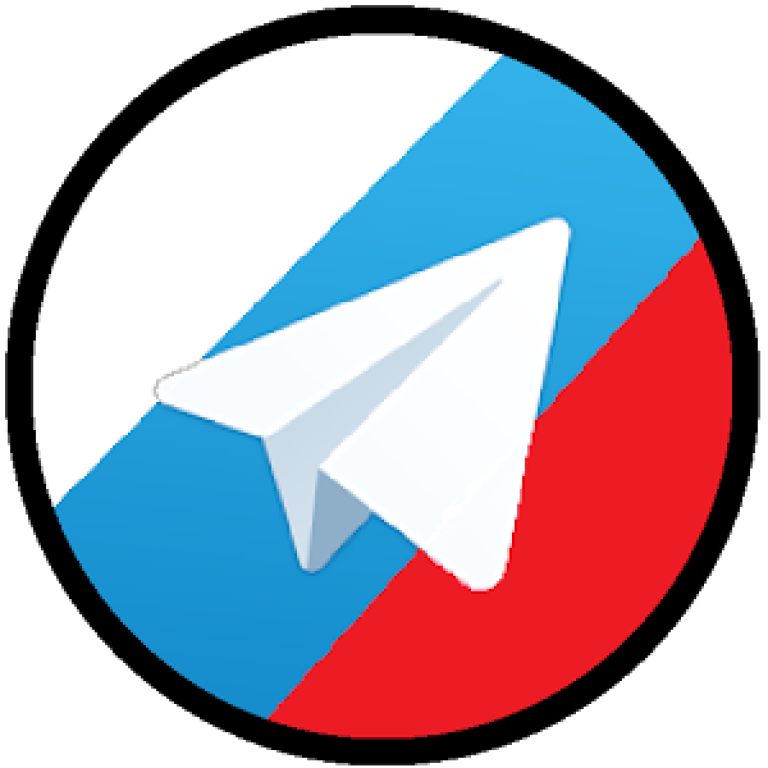 Когда вы думаете, что у вас все есть, нажмите на кнопку «Готово».
Когда вы думаете, что у вас все есть, нажмите на кнопку «Готово».
Как мгновенно переключиться на новое изображение профиля — Telegram
Когда вам надоест текущее изображение профиля, просто нажмите на изображение. Продолжайте нажимать, пока не увидите нужный. Вот и все; все, что нужно, — это всего лишь одно касание, чтобы просмотреть изображения профиля, которые вы добавили в Telegram. Просто перестаньте нажимать, когда увидите тот, который вам нравится.
Как удалить фотографии профиля Telegram
Наступает время, когда вы хотите начать все заново, поэтому вы решаете стереть все изображения профиля, которые вы когда-либо добавляли в Telegram. После нажатия на строки меню, а затем на текущее изображение профиля, нажмите на точки. Вариант удаления будет последним.
Если вы не уверены, что готовы расстаться с изображением, вы всегда можете нажать на опцию «Сохранить в галерее». Так что на всякий случай, если вы передумаете, картина не исчезла полностью.


 Их можно менять, нажимая стрелочку в меню просмотра аватара.
Их можно менять, нажимая стрелочку в меню просмотра аватара.
 Если Вам необходимо добавить сразу несколько изображений, тогда нажмите на каждую нужную фотографию;
Если Вам необходимо добавить сразу несколько изображений, тогда нажмите на каждую нужную фотографию;
